Как да се раздели на USB флаш устройство в няколко дяла
Добър ден. Днес искам да разкажа за текущата тема, което докосва флаш памети. След като приключва с въпроса как да се прекъсне пръчката на секции стигнах до заключението, че тя може да бъде полезна за много хора, и следователно трябва да пиша за това. Споделяне на USB флаш устройство на части може да бъде за най-различни цели. Най-доброто, тъй като за мен - един дял, за да използва в друг операционната система или LiveCD, и за съхраняване на различни файлове. Най-интересното е, че има повече от един начин да споделяте USB флаш устройство. Например, за да ъпгрейд от Windows 10 Създатели Актуализация това може да се направи и по-рано това не беше. Повече се говори за други методи.

Как се споделя USB флаш устройство с Windows 10
Преди описанието на метода искам да кажа, че в по-ранните версии през 1703 (Създатели Update) на втората част пръчката не може да се види, защото от функциите на операционната система, но това е само мое мнение, толкова повече имам е тази версия и тя все още работи добре. Тъй като те казват, че други потребители на Windows 7, 8 и 8,1 на втората секция там.
Отидете в папката "Този компютър" и кликнете с десния бутон във флаш-паметта. Сега ние ще го форматирате с NTFS. Ако съдържа данни, а след това аз препоръчвам им да прехвърли на твърдия диск. Ако не искате да направите това, можете да конвертирате вашите USB флаш устройство във всяка файлова система без загуба на данни.
Run PowerShell конзола да се въведе това в търсенето на името на този инструмент, като кликнете върху него с мишката и използвайте Run като администратор. Моята програма се намира в менюто Start, ако натиснете Win + X (или щракнете с десния бутон върху менюто Старт), вместо от командния ред.
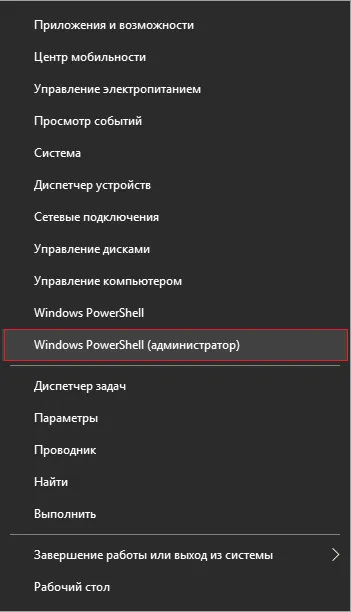
Въведете командата за конвертиране на флаш-памет:
преобразуване на E: / FS: NTFS
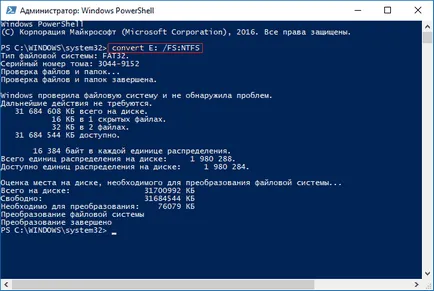
В този случай, буквата (Е :) показва пръчката, твоя може да бъде различна. Бъдете внимателни с това.
Ако не искате да се справят с въвеждането на команди от командния ред или PowerShell, можете да форматирате диск като стандарт.
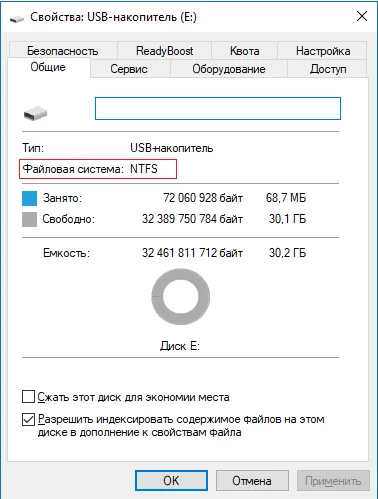
След като флаш устройството ще има NTFS файлова система, отидете на помощната програма "Управление на дискове", той е в менюто Win + X.
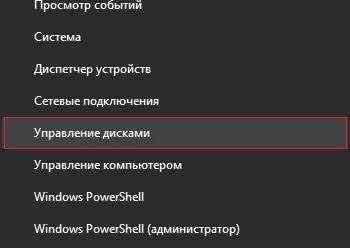
Отваря в десния прозорец, където натискането на пресата бутон десния бутон на мишката върху USB-устройство и изберете опцията "Свиване на том."
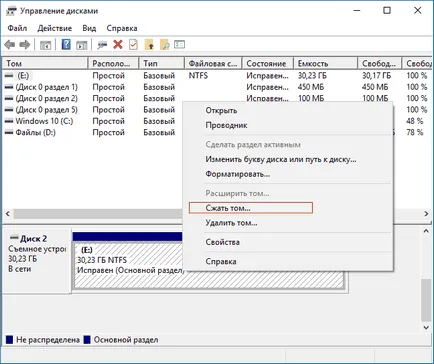
Тя се отваря следния прозорец. Там, изберете размера на мястото, което сте приели от пръчката. Натиснете бутона "Свиване".

В прозореца за управление на дисковете не се появи разпределени секция. Щракнете върху файла и изберете опцията "Нов обикновен том."
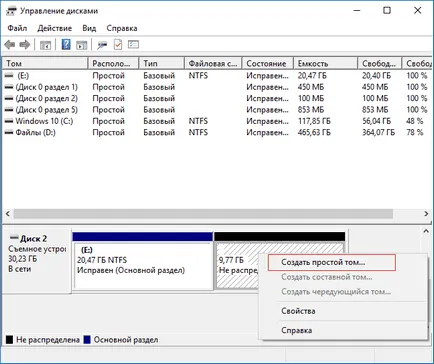
След това направете следното: